содержание .. 17 18 19 20 ..
Nikon D5500 цифровая камера. Руководство пользователя - часть 19
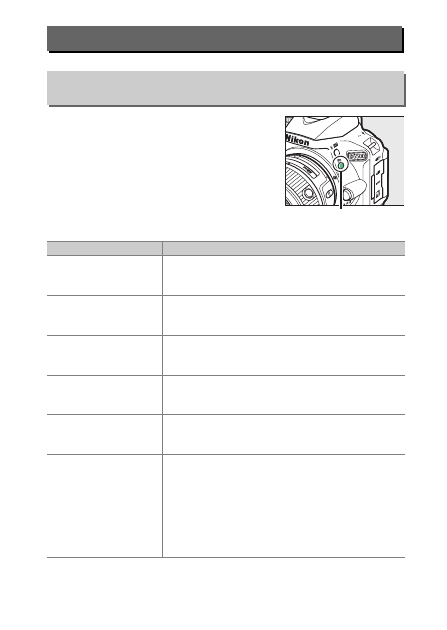
265
A
Пользовательские настройки: Тонкая настройка параметров фотокамеры
Выберите функцию, выполняемую кнопкой
«Fn»
.
f: Управление
f1: Функция кнопки "Fn"
Кнопка
G
➜
A
меню пользовательских настроек
Параметр
Описание
v
Кач-во изобр./
размер изобр.
Удерживая нажатой кнопку
«Fn»
, поверните диск
управления, чтобы выбрать качество и размер
изображения (
w
Чувствительность
ISO
Удерживая нажатой кнопку
«Fn»
, поверните диск
управления, чтобы выбрать чувствительность ISO
(
m
Баланс белого
Удерживая нажатой кнопку
«Fn»
, поверните диск
управления, чтобы выбрать баланс белого (только
в режимах
P
,
S
,
A
и
M
;
!
Активный
D-Lighting
Удерживая нажатой кнопку
«Fn»
, поверните диск
управления, чтобы выбрать «Активный D-Lighting»
(только в режимах
P
,
S
,
A
и
M
133).
$
HDR
Удерживая нажатой кнопку
«Fn»
, поверните диск
управления, чтобы отрегулировать HDR (только в
режимах
P
,
S
,
A
и
M
&
+ NEF (RAW)
Если качество изображения установлено на
JPEG
выс. кач.
,
JPEG сред. кач.
или
JPEG низ. кач.
,
копия NEF (RAW) будет записана со следующим
сделанным снимком после нажатия кнопки
«Fn»
.
Чтобы выйти без записи копии NEF (RAW), снова
нажмите кнопку
«Fn»
. Этот параметр не дает
никакого эффекта в следующих режимах
спецэффектов:
%
,
S
,
T
,
U
,
'
,
(
и
3
.
Кнопка
«Fn»